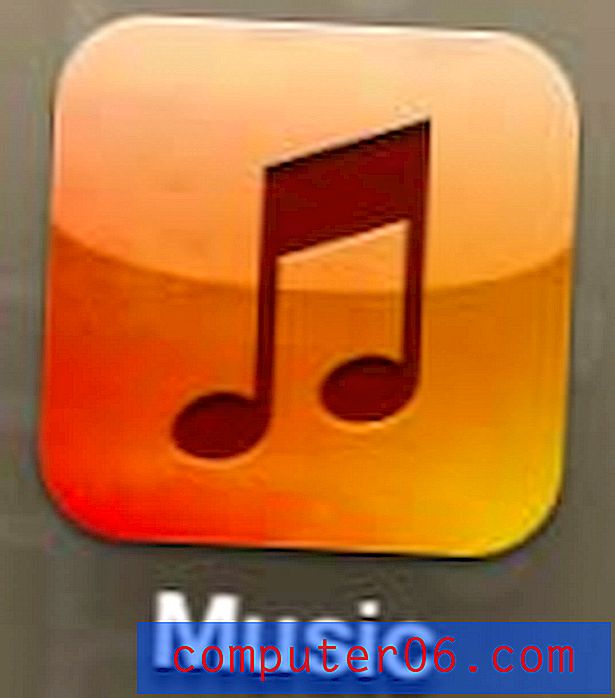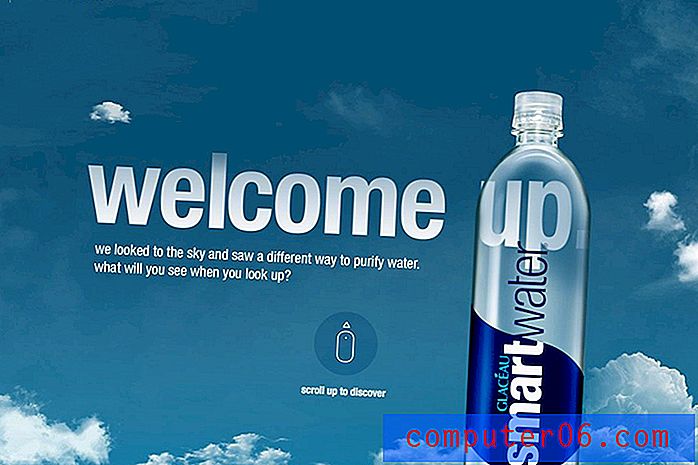Como limpar toda a formatação de célula no Excel 2010
Todo mundo tem suas próprias preferências quando se trata de trabalhar com dados no Excel 2010. Isso pode significar a incorporação de elementos avançados na formatação e nas fórmulas das células, ou pode alterar a cor de preenchimento de determinadas células. Mas se você já trabalhou em uma planilha de outra pessoa, ou se está trabalhando em uma planilha que não tocou há algum tempo, provavelmente desejará alterar algo sobre a formatação. Mas se houver muitas configurações de formatação para serem alteradas individualmente, convém saber como limpar toda a formatação de célula no Excel 2010 . Isso eliminará toda a formatação adicionada a uma planilha, permitindo que você comece do zero com suas próprias configurações.
Removendo a formatação de célula no Excel 2010
A capacidade de eliminar toda a formatação de célula em uma planilha ao mesmo tempo é bastante útil quando você encontra uma planilha que possui muita formatação personalizada. Ele permite que você faça seu trabalho de uma maneira que esteja familiarizada e ajudará a evitar obstáculos inesperados ao longo do caminho. Além disso, também será mais fácil solucionar problemas que alguém possa ter com sua planilha no futuro, porque você conhecerá todas as alterações e configurações de formatação aplicadas à planilha.
Etapa 1: inicie o processo de limpeza de toda a formatação do Excel, abrindo a planilha no Excel 2010.
Etapa 2: use o mouse para destacar todas as células das quais você deseja limpar a formatação. Você também pode selecionar a planilha inteira pressionando Ctrl + A no teclado ou clicando na célula no canto superior esquerdo da planilha, entre A e 1 .

Etapa 3: Clique na guia Início na parte superior da janela.
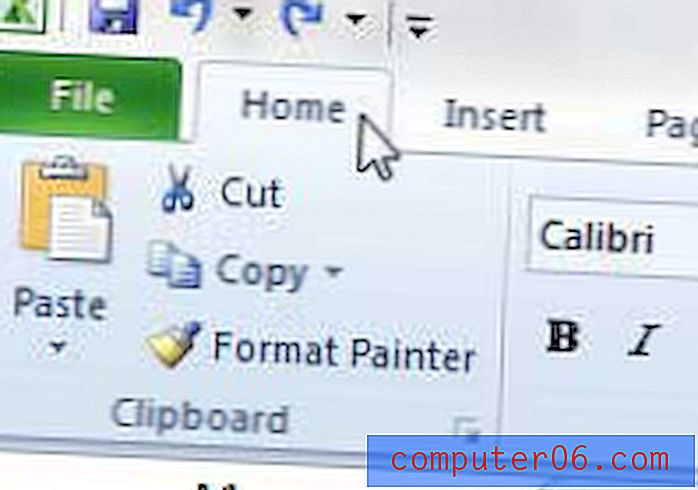
Etapa 4: clique no menu suspenso Limpar na seção Edição da faixa de opções na parte superior da janela e escolha a opção Limpar formatos .
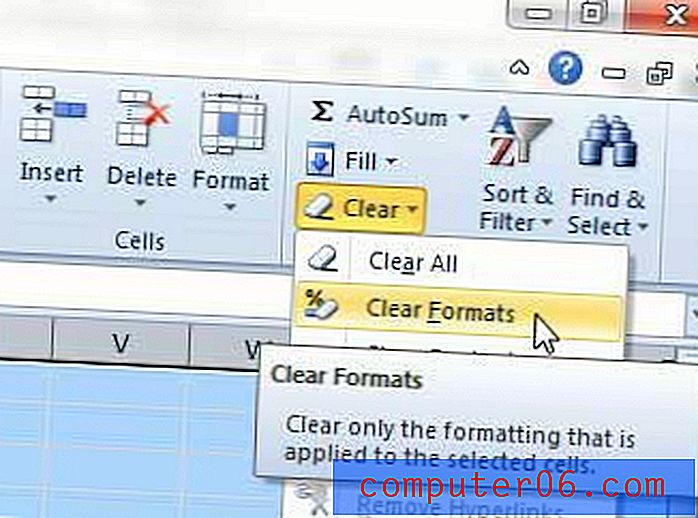
Se você achar que a remoção de toda a formatação mudou algo que você precisa manter, pressione Ctrl + Z no teclado para desfazer a remoção da formatação. Observe que este comando só funcionará dessa maneira até que você execute outra ação no Excel.